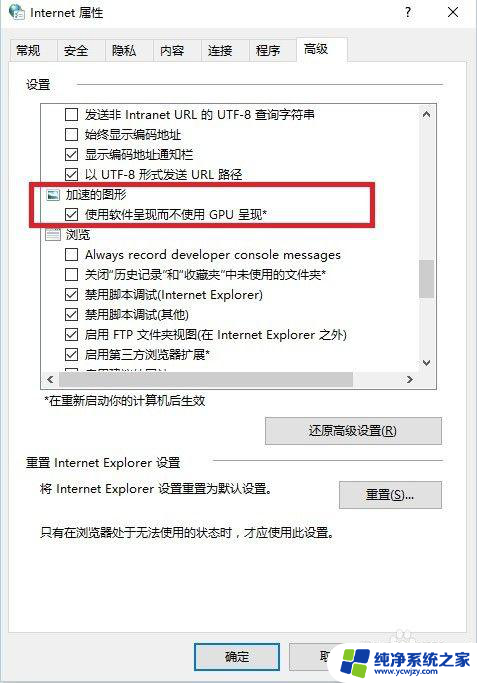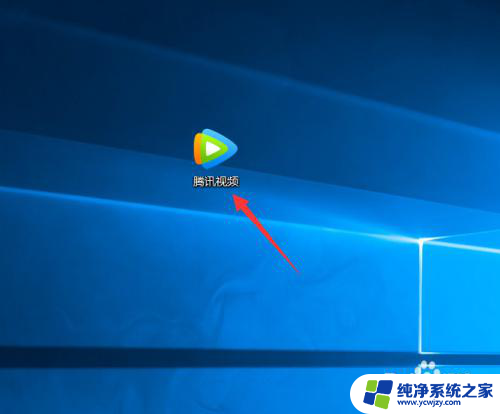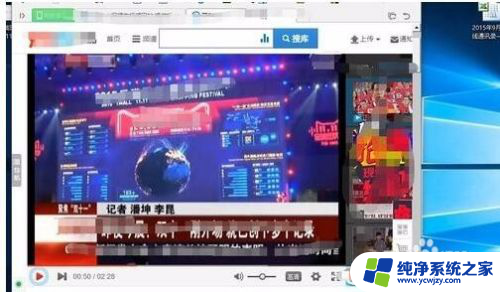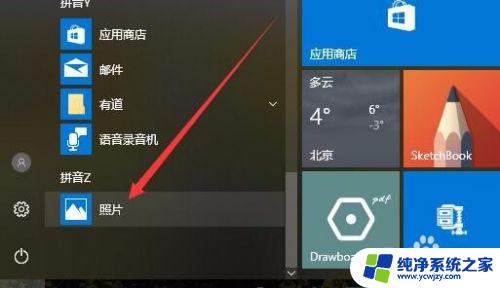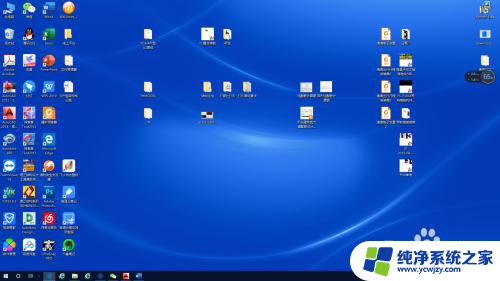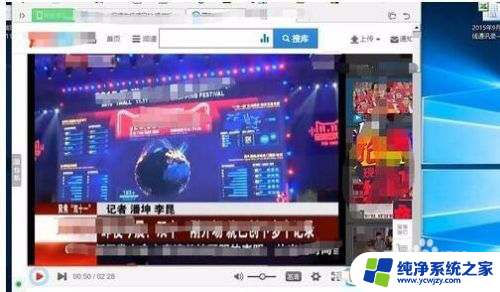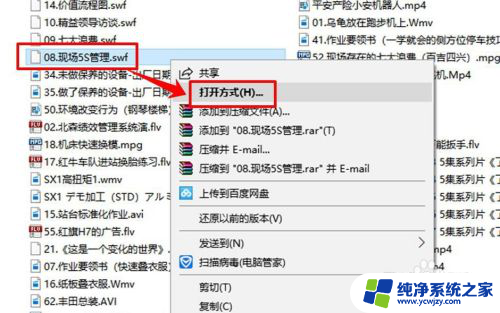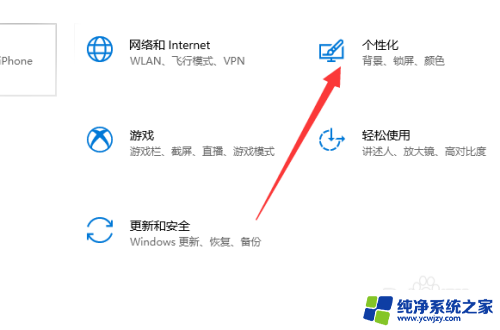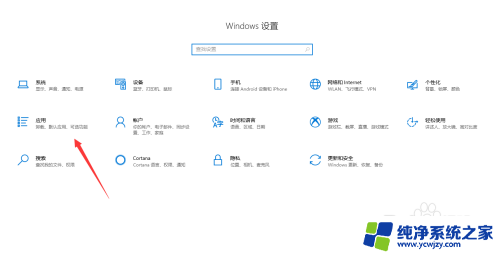win10全屏看视频卡顿 如何处理电脑全屏播放视频时的死机问题
当我们在电脑上全屏观看视频时,卡顿和死机问题常常会让我们感到困扰,特别是在使用Win10系统时,这一问题更加突出。我们不必过分担心,因为有一些简单的解决方法可以帮助我们解决这个问题。在本文中我们将探讨一些处理Win10全屏播放视频卡顿和死机问题的有效措施。无论是优化系统设置还是检查硬件问题,我们都将为您提供解决方案,以确保您能够畅快地享受高清视频。
方法一:
看网络在线视频比较卡的话,首先考虑的就是网速的问题。周末、晚间上网高峰时间段在线视频卡顿已经是习以为常了,建议我们躲避这些高峰时间段,还有就是观看的视频是否是热点视频,是的话,会卡一点。
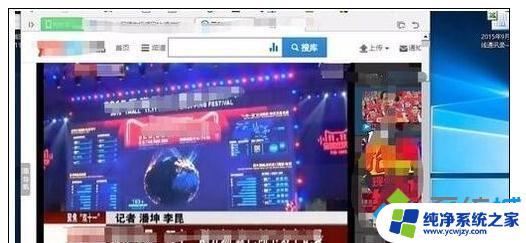
可以采取降低视频清晰度和硬件加速的方式进行视频的设置,让卡顿的视频变得流畅起来。当然也可以开启视频之后,去做点别的事情,让视频自己缓冲,缓冲完了,再观看,也是可以的。
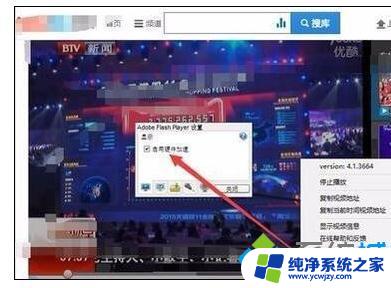
还有就是,现在很多的网络视频是可以下载的,可以用专门的下载工具进行下载观看,这样观看的时间就不收网络限制了,想什么时候看,就什么时候看。
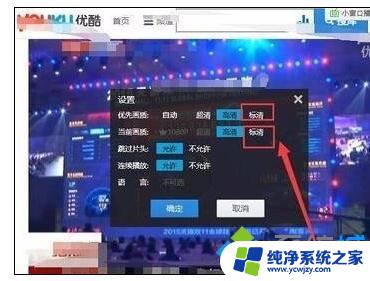
方法二:
看本地视频卡顿的话,首先就是视频格式(或是清晰度)的问题。现在很多的视频都已是高清视频,甚至是K视频(2K或者是4K),我们电脑的硬件配置(尤其是显卡)已经不能满足播放需求了,所以出现卡顿现象。

对于这种情况,可以去科技市场升级显卡。再或者是转换视频格式(当人,转换格式比较麻烦,不是很实际,但是对于后期制作人员来说,还是比较实用的一种选择)。
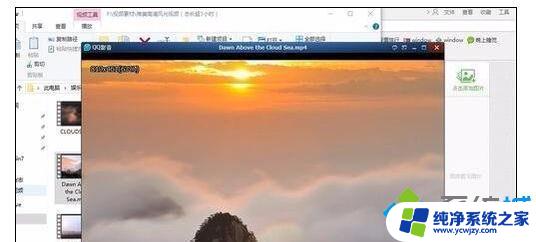
在一个视频卡顿就有可能是下载的时候,视频损坏了,需要重新下载一下。还有就是电脑上的播放器相互冲突,造成了播放不流畅,卸载掉不常用的即可。
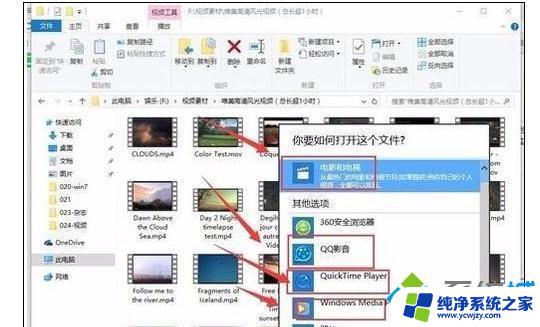
以上就是解决win10全屏播放视频卡顿的全部内容,如果有不清楚的用户可以根据小编的方法来操作,希望能够帮助到大家。